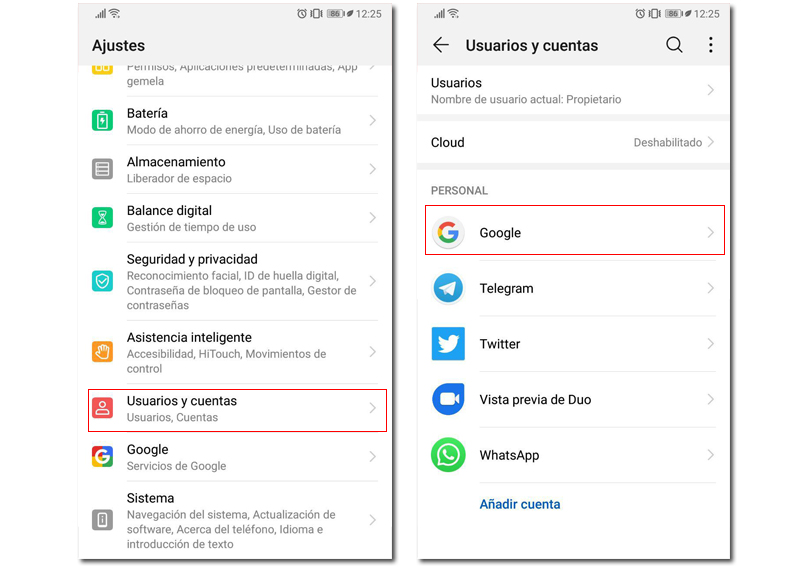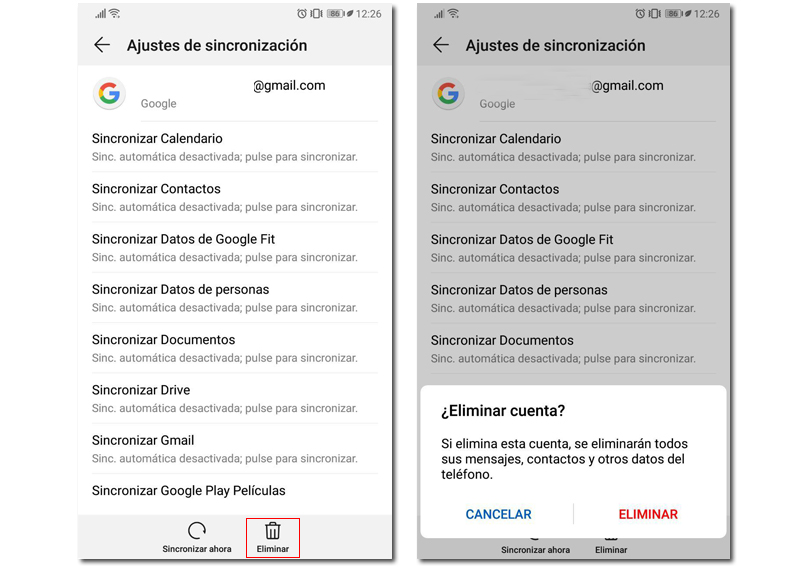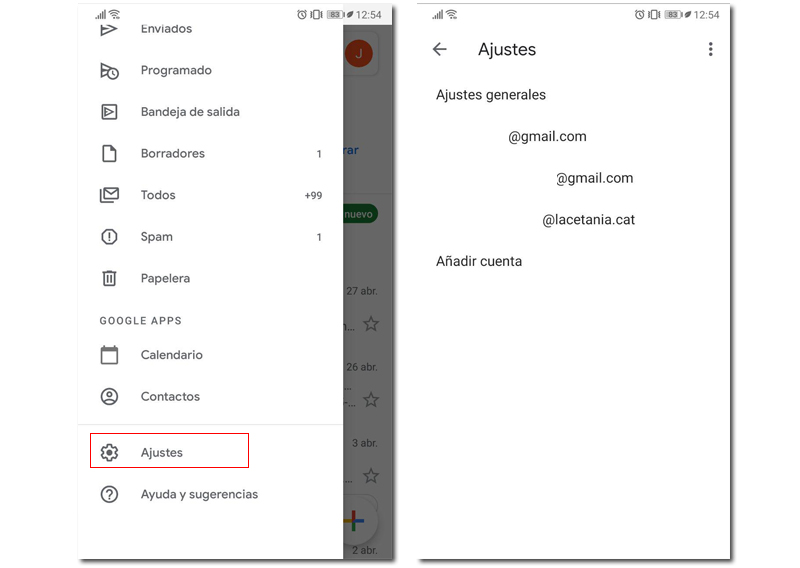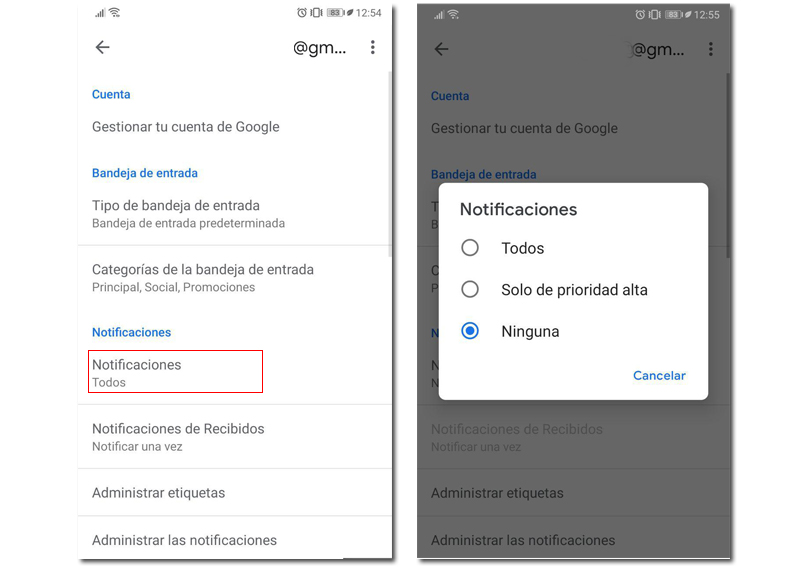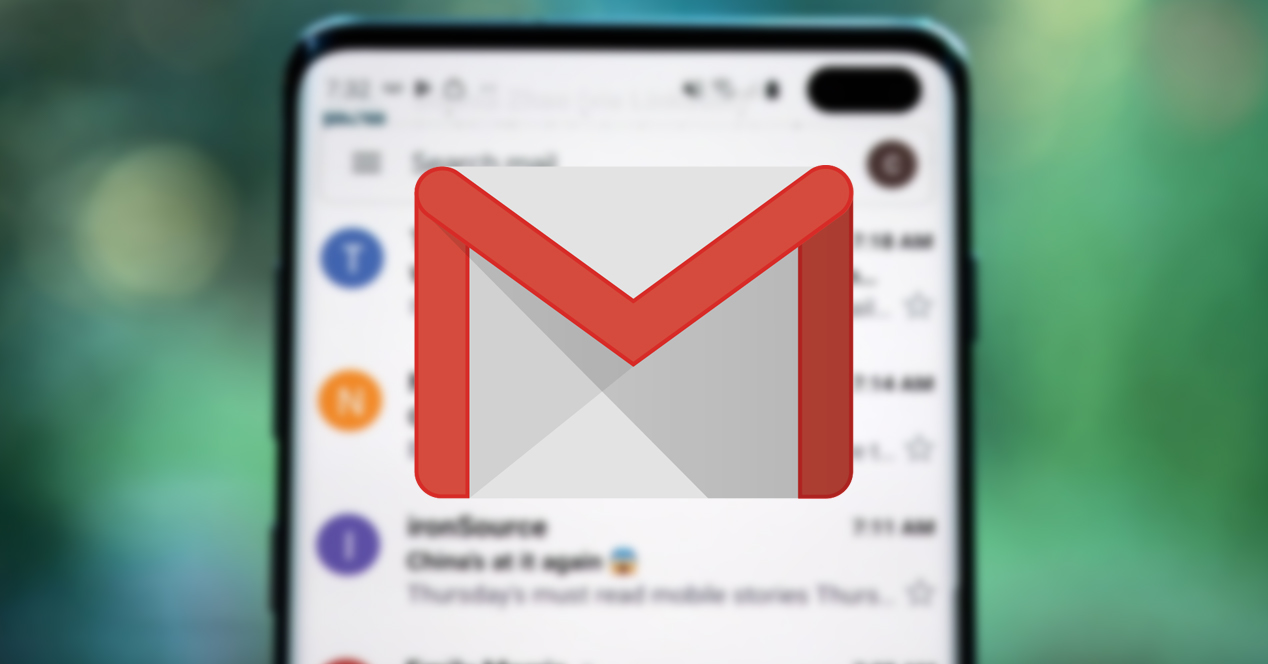
Když poprvé spustíme naše zařízení Android, požádá nás o spojení s účtem Google, tedy s vaším e-mailem Gmail. Může se však stát, že časem budete chtít tento účet smazat, ať už proto, že už ho nechcete mít ve svém telefonu, protože váš nový e-mail je jiný, nebo z jakéhokoli důvodu, ale e-mailový účet také smazat nechcete . Ukážeme vám tedy, jak zrušit spárování s telefonem Android.
Je to velmi jednoduché, postupujte podle těchto kroků a během chvilky to máte hotové. Takhle to funguje.
Odpojte účet Gmail od svého Androidu
První věc, kterou budeme muset udělat, je přejít na možnosti, jakmile tam budeme, budeme se muset přesunout a hledat možnost uživatelé a účty, Každý výrobce může mít jiný název, ale bude velmi podobný tomuto, takže hledejte ten, který mu nejvíce odpovídá.
Tam uvidíme všechny účty, které máme propojené s naším telefonem, zajímá nás náš Google účet, tak ho vyhledáme a vybereme.
Po výběru se nám zobrazí všechny účty Google, které jsme přiřadili k našemu telefonu, protože můžete propojit několik z nich. Vybereme ten, který chceme smazat. A zavede nás to k vašemu menu.
Nyní můžete zadat možnosti synchronizace a dokonce ve spodní části budeme mít možnost synchronizovat všechny naše kontakty, kalendář a další jedním kliknutím a v tuto chvíli, ale také vedle této možnosti můžeme vidět ikonu koše s názvem odstranit, a ačkoli to může znít jako smazání účtu, v tomto případě to znamená smazání tohoto účtu z našeho telefonu. Takže jednoduchým dotykem a potvrzením můžeme smazat účet Google z našeho telefonu.
A nechat to aktivní, ale nerušené?
Možná to, co chcete, je nechat tam poštu pro případ, že ji budete muset konzultovat, ale nedělejte nic, jen ji máte v aplikaci Gmail, až ji budete muset připojit.
Chcete-li to provést, budete muset přejít na stejné místo, kde jsme šli smazat účet, ale místo smazání účtu Pokud vidíme, že je automatická synchronizace aktivována, deaktivujeme ji ze všech sekcí.
Po deaktivaci zajistíme, že nebudeme dostávat upozornění na tento e-mail.
K tomu budeme muset přejít do aplikace Gmail, pokud používáte alternativního klienta, budete muset zjistit, jak se tyto kroky provádějí ve vašem e-mailovém klientovi.
Jakmile jsme uvnitř, jdeme do nastavení a vybereme e-mailový účet, který chceme nechat "neaktivní".
Nyní, jakmile budou vaše možnosti otevřené, budeme muset přejít do sekce Oznámení, a tam vybereme Žádný.
Tímto způsobem již nebudou synchronizovány kontakty, kalendář Google ani jakákoli jiná služba Google a nebudete dostávat upozornění. V případě potřeby však můžete zkontrolovat poštu.
Bylo to pro vás užitečné?